เปลี่ยนช่องค้นหาจากทาสก์บาร์เป็นเมนูเริ่มใน windows 10: – Windows 10 เปิดตัวในรูปลักษณ์ใหม่ทั้งหมด คุณอาจสังเกตเห็นว่าใน windows 10 ช่องค้นหาถูกนำมาที่ แถบงาน. พวกเราบางคนพบว่ามันยากเพราะต่างจากเวอร์ชันของ windows ที่เราใช้งานอยู่ the แถบงานของเวอร์ชันใหม่ ใช้พื้นที่มากเกินไป นอกจากนี้ผู้ใช้จำนวนมากไม่ชอบที่จะกดหรือคลิกที่ไอคอนค้นหาในแต่ละครั้งที่เราต้องการที่จะค้นหาบางสิ่งบางอย่าง
ตอนนี้คุณมีแถบงานและเมนูเริ่มดังต่อไปนี้
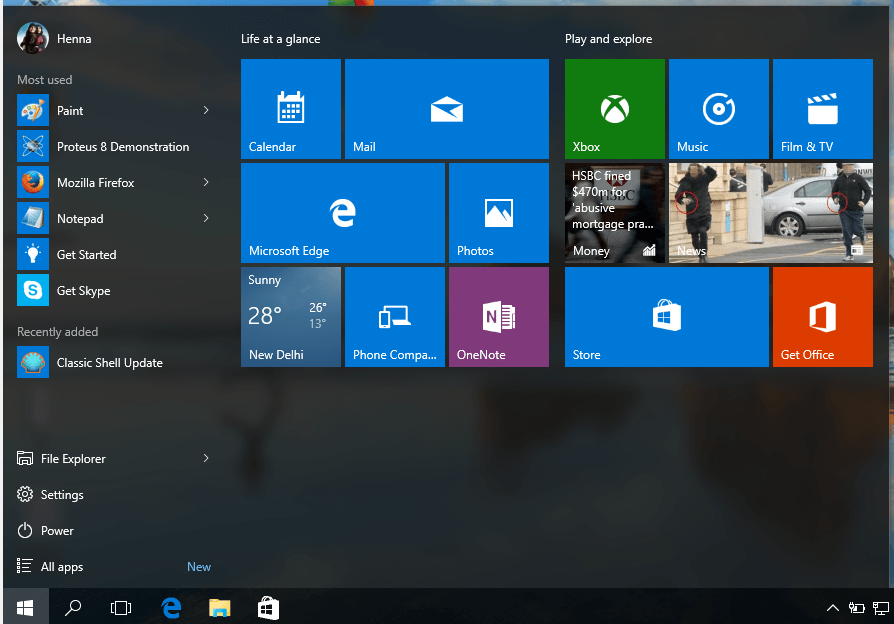
หากต้องการ เราสามารถย้ายตัวเลือกการค้นหาไปที่เมนูเริ่มต้น และทำให้เมนูเริ่มของเราดูเหมือนกับเวอร์ชันก่อนหน้าได้ น่าเสียดายที่ windows 10 ไม่มีตัวเลือกให้ย้ายช่องค้นหาหรือไอคอนค้นหาจากแถบงานไปยังเมนูเริ่ม โปรดทราบว่า windows 10 มีตัวเลือกว่าจะมีช่องค้นหาหรือไอคอนค้นหา หรือไม่มีบนแถบงาน แต่ถ้าคุณไม่สามารถดำเนินการต่อโดยไม่มีช่องค้นหาในเมนูเริ่ม เราต้องไปหาเครื่องมือของบุคคลที่สาม เช่น Classic shell, start10 เป็นต้น ที่นี่ฉันอยากจะแนะนำก่อนที่คุณจะใช้เครื่องมือที่ชื่อว่า 'Classic shell' และวิธีที่เราสามารถใช้ประโยชน์จากมัน เราจะหารือกันเพราะอีกอันหนึ่งไม่ฟรี
1.ดาวน์โหลดและติดตั้ง:
เราสามารถดาวน์โหลด classicshell ได้จากโฮมเพจคลิกที่นี่ เพื่อไปที่หน้าดาวน์โหลด
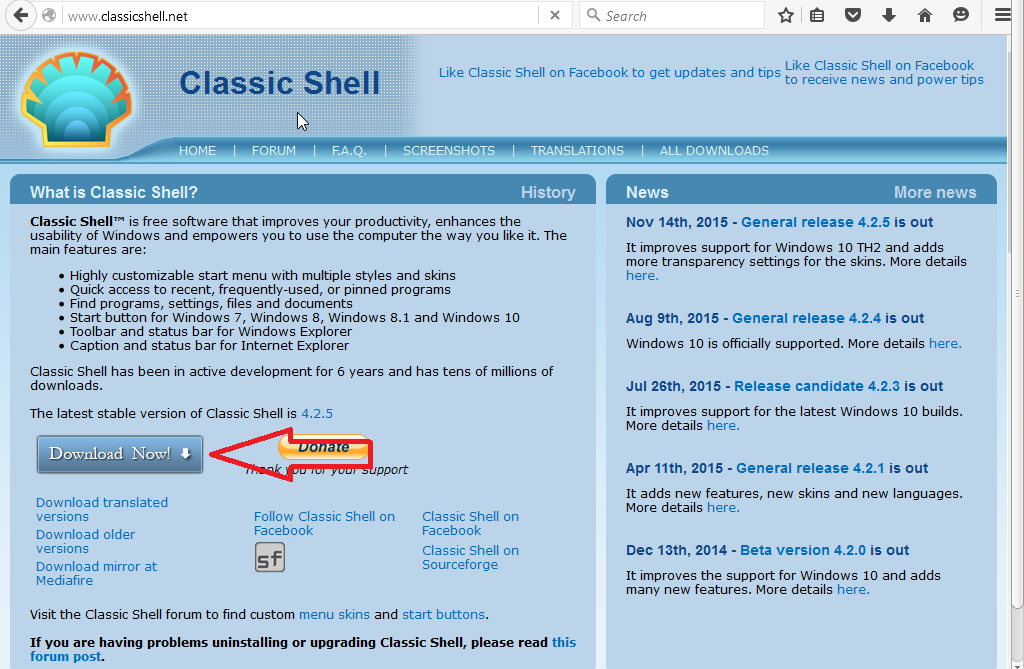
คลิกที่ปุ่ม 'ดาวน์โหลดทันที' เพื่อดาวน์โหลดไฟล์ติดตั้ง เรียกใช้ ตอนนี้เราได้ติดตั้ง classicshell บนคอมพิวเตอร์ของเราแล้ว ตอนนี้คุณมีเมนูเริ่มต้นที่แก้ไขแล้ว
หากคุณต้องการเมนูเริ่มต้นแบบเก่า เพียงคลิกที่ตัวเลือก 'เมนูเริ่ม (หน้าต่าง)' ในเมนูเริ่ม
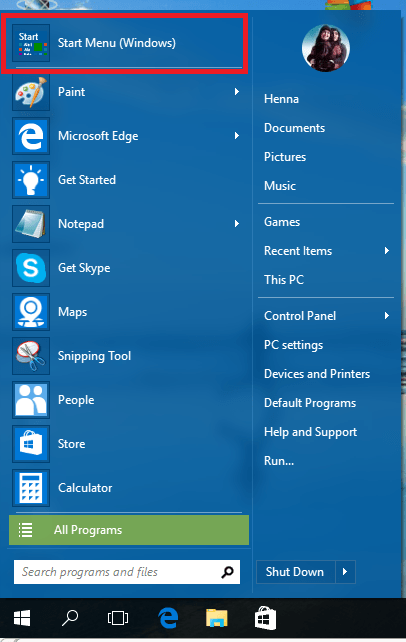
คุณสามารถเปิดกล่องโต้ตอบ classicshell เมื่อคลิกปุ่มเริ่ม

ที่นี่คุณสามารถเลือกสไตล์ต่างๆ เช่น สไตล์คลาสสิก สไตล์ Windows 7 เป็นต้น หากคุณชื่นชอบสไตล์ใดสไตล์หนึ่งที่กำหนดไว้ คุณสามารถมีสไตล์นี้ใน Windows 10 ใหม่ทั้งหมดของคุณได้ด้วย..
ตัวเลือกเพิ่มเติมในการปรับแต่งเมนูเริ่มต้นของคุณยังมีอยู่ใน classicshell เมื่อทำเครื่องหมายที่ช่องทำเครื่องหมาย 'แสดงการตั้งค่าทั้งหมด' ที่ด้านบน
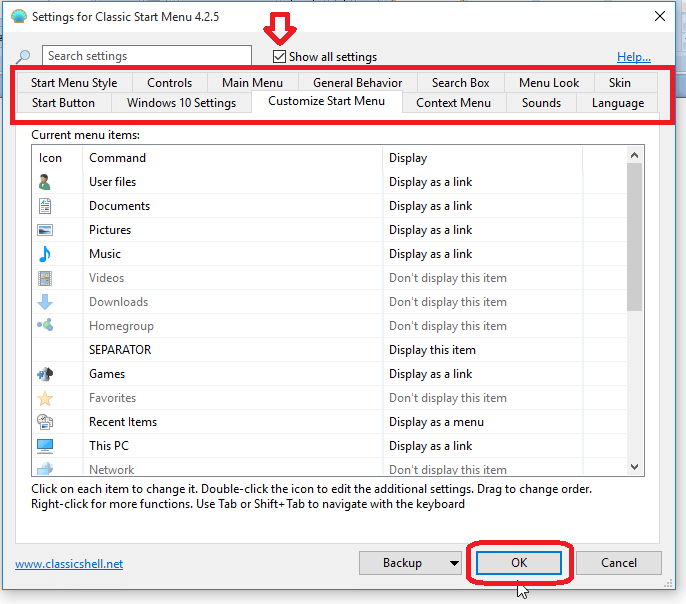
คลิกตกลงเพื่อทำการเปลี่ยนแปลง
เพลิดเพลินไปกับรูปลักษณ์ที่แตกต่างของเมนูเริ่มต้นของคุณ!!!
ดีที่สุดแล้ว 🙂


